نستمر في البرامج التعليمية المحددة لمحطات Samsung ، وهذه المرة سأعلمك كيفية إنشاء ملف قم بعمل نسخة احتياطية من هاتف Samsung الخاص بك للحفاظ على أمان جميع محتويات الجهاز والتطبيقات والبيانات ومحتوى الوسائط المتعددة وحتى إعدادات النظام والشاشة الرئيسية.
سيكون هذا مفيدًا جدًا لجميع المستخدمين الذين يغيرون Roms باستمرار ويحاولون مطبوخة Roms أو Roms المخصصة ، أو حتى لأولئك المستخدمين المستخدمين الذين يرغبون في تنظيف محطة Samsung الخاصة بهم وإجراء إعادة ضبط المصنع، لتتمكن من استعادة جميع بياناتك وإعدادات التطبيق ببضع نقرات. فيما يلي جميع التفاصيل حول كيفية عمل نسخة احتياطية من Samsung الخاص بك ، في هذه الحالة على وجه التحديد مع Samsung Galaxy S6 Edge Plus ، على الرغم من أن هذا البرنامج التعليمي صالح لأي طراز طرفي لشركة متعددة الجنسيات الكورية.

كيف اقول لكم في عنوان هذه التدوينة وانا اظهر لكم في الفيديو المضمن في العنوان نفسه ، لتحقيق قم بعمل نسخة احتياطية من هاتف Samsung الخاص بك، سنحتاج فقط إلى تنزيل تطبيق مجاني تم إنشاؤه بواسطة Samsung نفسها ، وسنكون قادرين على تنزيله مجانًا تمامًا في متجر Google Play ، المتجر الرسمي لتطبيقات Android ، تحت اسم Smart Switch مع فقط انقر على الرابط الذي أتركه قليلاً أسفل هذه الأسطر.
قم بتنزيل Smart Switch مجانًا من متجر Google Play
ماذا يقدم لنا Smart Switch؟
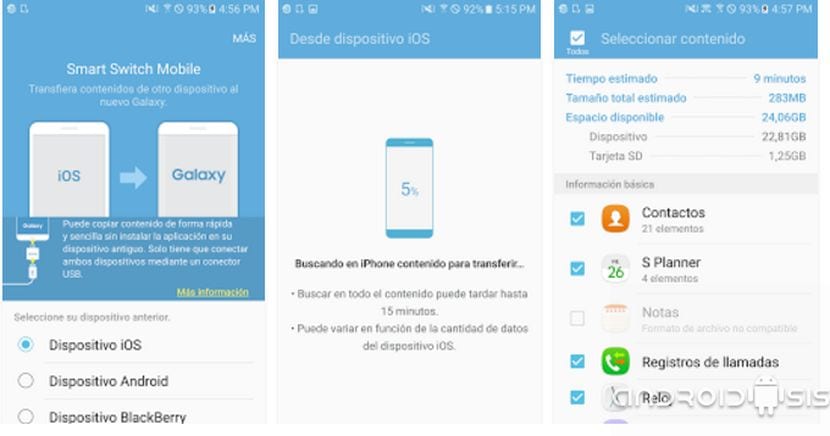
التبديل الذكية، بصرف النظر عن خدمتنا للمهمة التي أشرحها في هذا المنشور ، وهي مهمة ليست سوى قم بعمل نسخة احتياطية من جهاز Samsung الخاص بك ماديًا في الذاكرة الخارجية للمحطة، في هذه الحالة عبر OTG نظرًا لعدم توافق Samsung Galaxy S6 Edge Plus لأنه لا يحتوي على دعم تخزين خارجي عبر MicroSD. سيساعدنا أيضًا على ترحيل جميع التطبيقات والبيانات وإعدادات النظام من محطة Android / iOS / Blackberry إلى Samsung أو العكس ، بطريقة بسيطة جدًا جدًا ودون الحاجة إلى توصيل الأجهزة. كابل.
كيفية عمل نسخة احتياطية من Samsung باستخدام Smart Switch.
بمجرد تنزيل التطبيق من متجر Google Play أو متجر تطبيقات Samsung الرسمي أو المعروف باسم متجر تطبيقات سامسونج، سيتعين علينا فقط فتح التطبيق واتباع هذه الخطوات البسيطة. (إذا كان جهازك الطرفي لا يحتوي على دعم تخزين خارجي عبر Sdcard ، فسيتعين عليك الحصول على كابل USB OTG وإدخال PenDrive لتنفيذ الخطوات التي أشرت إليها هنا).
أولا يجب أن نضغط على الزر ماس من أعلى اليمين:

ثم سنضغط على الخيار الأول الذي يظهر لنا ، الخيار "من خلال التخزين الخارجي":

في الشاشة التالية سنرى سعة التخزين الخارجي ، كلا من الذاكرة الإجمالية والمتوفرة ، بالإضافة إلى زرين أحدهما باسم نسخة احتياطية وآخر بالاسم استعادة.

منطقيا سوف نضغط على الزر الموجود على اليسار ، الزر الذي يقول نسخة احتياطية وستظهر الشاشة التالية حيث يتعين علينا ذلك حدد التطبيقات والبيانات وإعدادات النظام نحن مهتمون بعمل النسخة الاحتياطية المذكورة أعلاه لمحطة Samsung الخاصة بك. في هذه الحالة ، النسخ الاحتياطي لجهاز Samsung Galaxy S6 Edge Plus:



بعد اختيار التطبيقات والبيانات وإعدادات النظام التي نهتم بحفظها في النسخة الاحتياطية ، سيتعين علينا فقط انقر فوق زر النسخ الاحتياطي وانتظر حتى تنتهي النسخة تمامًا.

الآن سيكون لدينا ذلك فقط قم بإزالة وحدة التخزين الخارجية أو محرك أقراص فلاش بأمان، لهذا سوف نذهب إلى الإعدادات / التخزين وانقر على الرمز إخراج لإخراج بندريف دون خطر إتلافه.
لاستعادة النسخة سنذهب إلى بداية التطبيق ، سنضغط على ماسثم من خلال التخزين الخارجي وأخيرا في الخيار استعادة.

